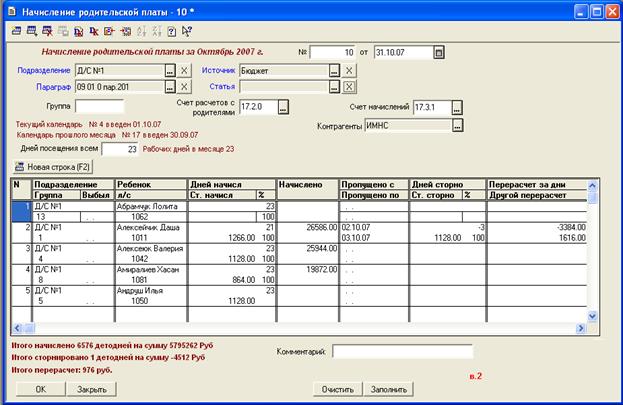Регистры учета и отчеты по продуктам питания
В конфигурации имеются различные отчеты и регистры учета по продуктам питания. В меню «Отчеты – Учет ПП»: · Сводный отчет по питанию. Это анализ расхода продуктов питания по категориям довольствующихся в стоимостном и натуральном выражении. · Накопительная ведомость по приходу продуктов питания формы 300 · Накопительная ведомость по расходу продуктов питания формы 399 · Ведомость поступления продуктов питания по поставщикам
В меню «Отчеты – Инвентаризация»: · Отчет «Ведомости инвентаризации», который формирует инвентаризационную опись ТМЦ формы инв-3
В «Регламентированных отчетах» в группе «Мемориальные ордера» · Мемориальный ордер №11 · Мемориальный ордер №12 В «Регламентированных отчетах» в группе «Отчеты по продуктам питания» · Меню-требование на отпуск продуктов со склада формы 12-МЗ · Меню-требование на отпуск продуктов со склада формы 12-МЗ с учетом нормы среднесуточного набора. Для каждой нормы печатается отдельная форма · Отчет «Ведомость учета отпуска отделениями рационов питания больным» (приложение 9)
30 Модуль «Родительская плата»
Модуль «Родительская плата» позволяет автоматизировать учет расчетов с родителями по содержанию детей в дошкольных и учебных заведениях. Учет расчетов ведется на счете 172.0 по подразделениям и детям или на счете 172.5 по подразделениям, детям, источникам финансирования, параграфам и статьям. Для работы с модулем нужна версия «Питание и родительская плата».
30.1 Справочник «Дети»
В справочнике “ Дети ” находятся две таблицы: левая таблица – это таблица групп, правая таблица – таблица детей текущей группы. В шапке можно задать параметры отбора: подразделение, номер группы, счет учета РП, дату отбора сведений о детях. На эту же дату при установке флажке «Показывать остатки» отображаются остатки по выбранному счету учета РП. При двойном щелчке мышью в левой колонке таблицы групп, в таблице детей будут показаны дети этой группы. При выборе первой строки таблицы групп (“ Все дети ”) в таблице детей отображаются все дети без разбивки по группам. При выборе второй строки таблицы групп (“ Корневой каталог справочника ”) в таблице детей отображаются элементы, находящиеся в корневом каталоге справочника (не относящиеся к какой-либо группе справочника).
Рис.30.1 Справочник «Дети»
Если дважды щелкнуть мышью в левой колонке таблицы детей, появится меню с возможными действиями: · Открыть – карточка ребенка откроется для редактирования, в окне редактирования можно изменить фамилию ребенка, лицевой счет и лицевой счет в банке. Если выбрана самая верхняя строка таблицы элементов, обозначающая группу справочника, то откроется для редактирования группа. То же самое действие происходит по кнопке «Редактировать». · Удалить - элемент будет помечен на удаление. Если выбрана самая верхняя строка таблицы элементов, обозначающая группу справочника, то на удаление будет помечена вся группа со всеми элементами. · Показать историю – откроется окно просмотра истории периодических реквизитов справочника.
При двойном щелчке мышью в колонках “ Лицевой счет ”, “ Группа ”, “ Процент оплаты ” откроется окно для ввода новых значений этих реквизитов. Группа и процент оплаты будут установлены на дату отбора сведений. Создание новых групп справочника осуществляется по кнопке «Новая группа» под таблицей групп.
Перенос элементов справочника в другую группу:
30.2 Журнал «Родительская плата»
Журнал «Родительская плата» вызывается через меню «Журналы-Материальная группа». Ему принадлежат документы: · Установка ставок · Календарь · Ввод и редактирование данных о детях · Ввод остатков задолженности по родительской плате · Начисление родительской платы · Выписка квитанций · Поступление родительской платы · Установка категорий · Перемещение детей в другое подразделение · Выбытие детей · Списание задолженности
Непосредственно из журнала можно вызвать отчеты: · Ведомость по расчетам с родителями · Табель посещаемости · Обработка «Печать справочника»
Находясь в журнале, можно найти ребенка в одном из документов. В рамке «Поиск ребенка» нужно выбрать ребенка и вид документа. При нажатии на к нопки поиска вверх или вниз будет найден документ, в котором есть этот ребенок.
30.3 Документ «Установка ставок»
Документ предназначен для ввода ставок родительской платы для разных категорий (стоимость одного дня). Категории задаются в справочнике «Категории довольствующихся» в периодическом реквизите «Ставка в родительской плате». Документ нужно создавать при начале работы с конфигурацией и в день изменения ставок. В таблицу документа по кнопке «Заполнить» вносятся все категории из справочники «Категории довольствующихся». Для каждой категории нужно указать новую ставку. При проведении документа для каждой категории будет записано новое значение реквизита «Ставка в родительской плате» на дату документа.
30.4 Документ «Календарь»
Документ нужен для того, чтобы для текущего месяца задать количество рабочих дней и указать даты выходных. Календарь используется при выводе табелей и в документе «Начисление родительской платы». Дата документа – это начало месяца. По кнопке «Заполнить» в таблицу вносятся все дни месяца. Выходные дни помечены буквой «в». Двойным щелчком в колонке «Вых/раб» можно ставить и убирать признак выходного дня.
30.5 Документ «Ввод и редактирование данных о детях»
Документ предназначен для ввода данных вновь поступивших детей и изменения данных уже существующих детей, включая перевод в другую группу. Документ нужно создавать при начале работы с конфигурацией и в день изменения данных. А. Режим «Ввод новых» В шапке документа нужно задать подразделение, номер группы, категорию оплаты и процент оплаты. В поле «Группа» нужно выбрать группу справочника «Дети», в которую будут помещены вновь созданные элементы. Для того, чтобы лицевой счет ребенка формировался автоматически, нужно указать шаблон лицевого счета. По кнопке «Задать шаблон» вызывается окно диалога для задания шаблона.
Рис.30.2 Диалог для задания шаблона лицевого счета В примере на рисунке 30.2 задан шаблон, согласно которому лицевой счет ребенка состоит из номера подразделения (2 знака), номера группы (2 знака) и порядкового номера ребенка (2 знака). В таблицу ребенок вносится по кнопке «Новая строка». При этом создается новый элемент справочника «Дети», в котором нужно задать фамилию и имя ребенка, лицевой счет. Другие реквизиты заполняются документом при проведении.
Б. Режим «Редактирование» В шапке документа нужно задать подразделение и номер группы для отбора детей и новые данные для категории и процента оплаты. По кнопке «Новая строка» будет открыта форма подбора со списком детей выбранных подразделения и группы. В подборе птичками отмечаются дети, которые должны попасть в таблицу. По кнопке «ОК» дети переносятся в таблицу. Категория и процент оплаты соответствуют значениям на дату документа (до изменения). Эти значения нужно исправить на новые. При проведении документа для каждого ребенка будут записаны новые значения реквизитов «Категория» и «Процент оплаты» на дату документа.
В. Режим «Редактирование + перевод в другую группу» В шапке документа нужно задать подразделение и номер группы для отбора детей и новые данные для категории и процента оплаты. В рамке «Новая группа» нужно указать номер новой группы и выбрать новую группу справочника, в которую будут перенесены дети. Для того, чтобы лицевой счет ребенка менялся автоматически при переводе в другую группу, нужно указать шаблон лицевого счета и установить флажок «Присвоить новый лицевой счет». Новый лицевой счет будет присвоен только при проведении. До проведения новый лицевой счет будет равен старому. При повторном открытии уже можно будет увидеть новый лицевой счет.
Рис.30.3 Документ «Ввод данных о детях». Режим «Редактирование + Перевод в другую группу».
По кнопке «Новая строка» будет открыта форма подбора со списком детей выбранных подразделения и группы. В подборе птичками отмечаются дети, которые должны попасть в таблицу. По кнопке «ОК» дети переносятся в таблицу. Категория и процент оплаты соответствуют значениям на дату документа (до изменения). Эти значения нужно исправить на новые. При проведении документа для каждого ребенка будут записаны новые значения реквизитов «Категория», «Процент оплаты», «Номер группы» на дату документа, элементы будут перенесены в новую группу.
30.6 Документ «Ввод остатков задолженности по родительской плате»
Документ предназначен для ввода остатков по счетам родительской платы (172.0 или 172.5) при начале работы с конфигурацией. В шапке документа нужно выбрать подразделение и счет учета РП. Если выбран счет 172.5, становятся видимыми поля шапки для ввода источника и статьи, которые могут быть проставлены в каждой строке документа. По кнопке «Новая строка» будет открыта форма подбора со списком детей выбранного подразделения. Можно занести сразу всех детей по кнопке «Заполнить».
Проводки документа: · По каждой строке таблицы: Счет учета РП – Счет 00 на сумму недоплаты Счет 00 – Счет учета РП на сумму переплаты Печатные формы: · Ведомость начальных остатков по родительской плате
30.7 Документ «Начисление родительской платы»
Документ предназначен для автоматического расчета оплаты за месяц и отражения операций по ее начислению. Создается для каждого подразделения отдельно последним числом месяца. Предварительно нужно проверить правильность установки ставок оплаты для категорий, процентов оплаты и категорий у детей. В шапке документа нужно выбрать подразделение, указать номер группы (если группа не указана, то расчет будет произведен по всем группам). Задается счет учета РП и счет начислений (это счет 236 или 173), источник, статья и параграф. Количество дней посещения берется из календаря, введенного документом «Календарь» за текущий месяц. Их можно откорректировать. По кнопке «Заполнить» будет произведено начисление всем детям указанного подразделения и группы. Если ребенок пропускал дни, нужно поставить число фактических дней посещения в колонке «Дней начисления» и заполнить колонки «Пропущено с» и «Пропущено по». Колонка «Начислено» заполняется автоматически: дни начисления умножить на ставку начисления и умножить на процент оплаты.
Рис.30.4 Документ «Начисление родительской платы»
В колонке «Дней сторно» указывается количество дней перерасчета за предыдущие месяцы. Если нужно доначислить оплату, то «Дней сторно» - это положительное число. Если нужно снять дни с оплаты, то «Дней сторно» - это отрицательное число. Колонка «Перерасчет за дни» заполняется автоматически: дней сторно умножить на ставку сторно и умножить на процент оплаты. В колонку «Другой перерасчет» нужно внести сумму перерасчетов за текущий и предыдущие месяцы не за дни, а по другим причинам. Всего перерасчет – это сумма колонок «Перерасчет за дни» и «Другой перерасчет».
Проводки документа: · По каждой строке таблицы: Счет учета РП – Счет начислений Дебет счета РД на количество дней посещения ребенком
30.8 Документ «Выписка квитанций»
Документ предназначен для печати квитанций на оплату через банк. Дата документа - первое число месяца, за который должна производиться оплата. В шапке документа нужно указать расчетный счет, на который будут выписаны квитанции, выбрать счет учета РП и подразделение. Можно также указать группу. Обязательно задается количество рабочих дней в месяце. Таблица заполняется по кнопке «Заполнить». В колонке «Начислено» проставляется сумма ставки, умноженная на количество дней и на процент оплаты. Колонка «Перерасчет» - это сумма расхождений между начисленной суммой и сальдо по счету учета РП на дату документа.
Печатные формы: · Ведомость выписанных квитанций · Квитанции (заполненные) · Квитанции (незаполненные, только реквизиты получателя)
30.9 Документ «Поступление родительской платы»
Документ предназначен для отражения операций по приему оплаты от родителей. Документ вводится за дату банковской выписки. На закладке «Шапка» нужно задать источник финансирования, параграф и статью, счет денежных средств. Если оплата вносится по каждому подразделению в новом документе, но нужно указать подразделение. На закладке «Таблица» располагается табличная часть, которая заполняется по кнопке «Добавить». При нажатии на эту кнопку откроется форма подбора со списком детей из выбранного подразделения и группы с указанием задолженности. Если подразделение и группа не указаны, то подбор будет открываться слишком медленно. Поэтому рекомендуется указать одно подразделение, нажать кнопку «Добавить» и внести оплату по этому подразделению. Потом указать следующее подразделение, внести оплату по детям из этого подразделения и т.д. Учет комиссионного сбора. Если сумма оплат от родителей приходит за вычетом комиссионного сбора и его нужно видеть в учете, то нужно установить флажок «Есть комисс.сбор». При этом появляется закладка «Комисс.сбор», на которой указывается счет списания комиссионного сбора (например,. 200) и бюджетную аналитику для него. В таблице появляются колонки «+комисс.сбор» и колонки с бюджетной аналитикой для счета 200. В колонке «Оплачено» указывается сумма без комиссионного сбора. В подборе также есть флажок «выделить комисс.сбор». Его нужно установить при вводе сумм оплат, по которым сбор был взыскан, и указать процент сбора. Сумма оплаты вводится вместе с комиссионным сбором, программа рассчитает сумму сбора и поместит его в колонку «В т.ч.комисс.сбор». Если разносятся оплаты без комиссионного сбора, то флажок нужно снять.
Проводки документа: · По каждой строке таблицы: Счет денежных средств – Счет учета РП · Если в строке есть сумма комиссионного сбора: Счет списания комиссионного сбора – Счет учета РП
30.10 Документ «Установка категорий»
Документ предназначен для смены категорий и процента оплаты у детей. То же самое можно сделать документом «Ввод данных о детях» в режиме «Редактирование». В шапке указывается новая категория, подразделение и группа. Таблица заполняется по кнопке «Заполнить» или «Новая строка». При нажатии на кнопку «Заполнить» в таблицу вносятся все дети указанного подразделения и группы. Если группа в шапке не указана, то выберутся все дети подразделения. По кнопке «Новая строка» открывается форма подбора, где птичками нужно отметить тех детей, у которых меняется категория. При проведении на дату документа устанавливаются значения категории и процента оплаты из таблицы.
30.11 Документ «Перемещение детей в другое подразделение»
Документ предназначен для перемещения детей в другое подразделение. Для перевода в другую группу того же подразделения используется документ «Ввод данных о детях» в режиме «Редактирование+Перевод в другую группу».
Рис.30.5 Документ «Перемещение детей в другое подразделение»
В шапке документа нужно задать счет учета РП. В рамке «Откуда» указывается, откуда переводятся дети: подразделение и номер группы. В рамке «Куда» - новые подразделение, категория, номер группы и группа справочника «Дети». При переводе можно изменить номер лицевого счета. Для этого нужно задать шаблон лицевого счета и установить флажок «Присвоить новый л/с». Новый лицевой счет будет присвоен только при проведении. До проведения новый лицевой счет будет равен старому. При повторном открытии уже можно будет увидеть новый лицевой счет. Таблица заполняется по кнопке «Заполнить» или «Новая строка». При нажатии на кнопку «Заполнить» в таблицу вносятся все дети указанного подразделения и группы. Если группа в шапке не указана, то выберутся все дети подразделения. По кнопке «Новая строка» открывается форма подбора, где птичками нужно отметить тех детей, которые переводятся. При проведении на дату документа устанавливаются новые значения подразделения, категории, номера группы; элементы справочника переносятся в другую группу.
Проводки документа: Если установлен флажок «Перенести остатки» · На момент передачи сальдо дебетовое: Счет учета РП (новое подразделение) – Счет учета РП (старое подразделение) · На момент передачи сальдо кредитовое: Счет учета РП (старое подразделение) – Счет учета РП (новое подразделение)
30.12 Документ «Выбытие детей»
Документ предназначен для указания, какие дети выбыли. Это означает, что в карточках детей устанавливается флажок «Выбыл» и заполняется дата выбытия, элементы переносятся в группу справочника «_Выбывшие дети». Вручную эти действия делать нельзя. Таблица заполняется по кнопке «Заполнить» или «Новая строка». При нажатии на кнопку «Заполнить» в таблицу вносятся все дети указанного подразделения и группы. Если группа в шапке не указана, то выберутся все дети подразделения. По кнопке «Новая строка» открывается форма подбора, где птичками нужно отметить тех детей, которые переводятся. В таблице выводятся суммы задолженности по счету учета РП. При проведении на дату документа устанавливаются флажок «Выбыл» и дата выбытия; элементы справочника переносятся в группу с наименованием «_Выбывшие дети» для указанного подразделения. Если такой группы нет, то она создается автоматически.
30.13 Документ «Списание задолженности»
Документ предназначен для списания задолженности по выбывшим детям. На закладке «Шапка» документа нужно указать период, в котором выбыли дети, по которым списывается задолженность. Далее задается счет учета РП и устанавливаются флажки «Списывать дебиторскую» и «Списывать кредиторскую» в зависимости от того, какая задолженность списывается. Указываются счет и аналитика списания дебиторской задолженности, счет и аналитика списания кредиторской задолженности. Таблица заполняется по кнопке «Заполнить» или «Новая строка». При нажатии на кнопку «Заполнить» в таблицу вносятся все дети выбранного подразделения и выбывшие в указанном периоде. По кнопке «Новая строка» открывается форма подбора, где птичками нужно отметить тех детей, по которым списывается задолженность. В таблице выводятся суммы задолженности по счету учета РП и даты выбытия.
Проводки документа: · Если установлен флажок «Списывать дебиторскую» Счет списания дебиторской задолженности – Счет учета РП · Если установлен флажок «Списывать кредиторскую»
|